Как в html задать фон – Как сделать фон в html и css. Описание всех возможностей
27.03.2020 


 Разное
Разное
❶ Как в html задать фон 🚩 как сделать фон в таблице html 🚩 Компьютеры и ПО 🚩 Другое
Автор КакПросто!
Наиболее распространенным языком гипертекстовой разметки сегодня является HTML. Кроме широкого набора средств для определения структуры документа, он имеет возможности изменения их визуального представления. Например, задать фон гипертекстового документа и его элементов можно различными способами.

Статьи по теме:
Вам понадобится
- — возможность редактирования HTML-документа.
Инструкция
Для того чтобы в HTML задать цвет фона всего документа, таблиц, а также их строк, ячеек заголовков и ячеек содержимого, используйте атрибут bgcolor элементов BODY, TABLE, TR, TH, TD соответственно. Данный атрибут принимает значение, кодирующее цвет пространства SRGB, выраженное в виде шестнадцатеричного числа с предшествующим знаком диеза или символьной мнемоникой. Например:<BODY bgcolor=»#008000″><TABLE bgcolor=»green»>
Используйте атрибут background элемента BODY, чтобы определить изображение, которое будет являться фоном всего документа:<BODY background=»bgimage.gif»>В соответствии с принципом разделения структуры и механизмов определения визуального представления гипертекстовых документов, вместо атрибутов HTML-элементов (как это описано в шагах 1 и 2) рекомендуется использовать таблицы стилей.
Задайте цвет фона любого элемента при помощи свойства background-color CSS. Используйте атрибут style для определения встроенной информации о стиле элемента или добавьте наборы правил с подходящими селекторами в таблицы стилей:<div>зеленый фон</div>BODY { background-color: #00FF00; }
Определите фоновое изображение любого элемента или группы элементов с помощью свойства background-image CSS. Его значением должен является URI, идентифицирующий соответствующий ресурс. Например:<div>фон-картинка</div>BODY { background-image: url(«myimage.gif») }
Задайте дополнительные правила отображения фонового изображения элементов документа. Используйте CSS свойства background-repeat, background-attachment и background-position. Первое из них определяет параметры мозаичного дублирования, второе — фиксацию относительно документа или окна просмотра, а третье — начальное смещение или выравнивание относительно границ контейнера. С возможными значениями данных свойств ознакомьтесь в спецификации CSS2 на сайте w3c.org.
Видео по теме
Источники:
- как в html сделать фон картинкой в 2019
Совет полезен?
Распечатать
Как в html задать фон
Статьи по теме:
Не получили ответ на свой вопрос?
Спросите нашего эксперта:
www.kakprosto.ru
Как изменить фон сайта визуально и в html-коде?
От автора: приветствую вас на webformyself и хочу сегодня рассказать вам, как изменить фон сайта. Фоновый цвет или изображение на заднем плане могут играть огромную роль в восприятии сайта, поэтому вы должны знать, как его устанавливать.
Как поменять фон в wordpress
Опять же, если у вас движок wordpress, то изменить общий фон у страницы не составит труда. Нужно всего лишь нажать кнопку “Настроить” во вкладке “Внешний вид”. Здесь нужно выбрать “Цвета”. В зависимости от выбранного шаблона, тут может быть возможность выбирать цвета для различных элементов. Но цвет страницы вы можете выбрать в любом случае – перед вами откроется удобная цветовая панель.
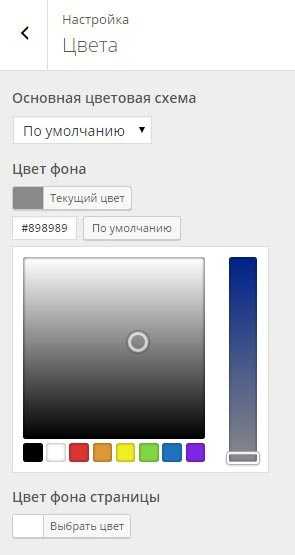
Количество настроек здесь зависит от того, какой у вас стоит шаблон. В любом случае, определенно точно там должна быть возможность установить цвет для всей страницы, в разных шаблонах также можно установить фон и цвет для заголовков, ссылок и т.д.
Собственно, это все, что вам нужно знать. Если нужно загрузить именно фоновое изображение – выбираете соответствующий пункт и находите на компьютере нужный файл.
JavaScript. Быстрый старт
Изучите основы JavaScript на практическом примере по созданию веб-приложения
Узнать подробнее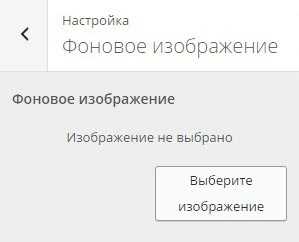
По-хорошему, картинка не должна быть слишком тяжелой, потому что это очень сильно ударит по скорости загрузки сайта. Идеально использовать так называемые бесшовные фоновые изображения, которые повторяются по горизонтали и вертикали и так заполняют все пространство.
После загрузки изображения перед вами появиться пару полезных параметров для настройки. Удобство wordpress в том, что вы видите изменения сразу же, в зависимости от того, какие настройки выбираете.
Во-первых, вам предложат выбрать способ повторения. Тут аж 4 варианта: повторять только по горизонтали, только по вертикали, по обеим сторонам и не повторять. В зависимости от того, какое вы используете изображение, вы должны сделать выбор.
Повторение позволяет существенно сэкономить на размере картинки, когда она небольших размеров и может повторяться, так чтобы не было видно резких переходов между повторениями. Так можно экономить десятки килобайт по сравнению со способом, при котором грузится полновесное изображение больших размеров.
Позиция. Тут нечего объяснять, просто посмотрите, как меняется внешний вид страницы с разной позицией фона. Выберете тот вариант, который вам больше нравится.
Привязка. Это очень интересная настройка, она позволяет выбрать, прокручивать ли фоновую картинку вместе с содержимым или зафиксировать его на одном месте. Лично мне всегда нравится выбирать фиксированный вариант, потому что при прокрутке вниз двигаются только блоки с контентом.
Например, если у вас высота фоновой картинки 1000 пикселей, вы ее не повторяете и не фиксируете, то при прокрутке вниз она просто исчезнет из виду. Фиксация фона позволяет картинке постоянно оставаться на виду. Иногда это очень эффектное решение.
JavaScript. Быстрый старт
Изучите основы JavaScript на практическом примере по созданию веб-приложения
Узнать подробнееСобственно, на этом все по изменению фона в wordpress. Как видите, все максимально просто.
Как изменить фон сайта в html
Хорошо, мы разобрали чисто визуальный вариант, в которой не нужно лезть в код и что-то там прописывать. Теперь давайте разберемся, как все-таки менять фон через html и css. Какие это дает преимущества? Вы можете задавать фоновые изображения не только для сайта в общем, но и для каждого элемента отдельно. Например, для какого-нибудь виджета, меню, шапки и т.д. Это дает гораздо больше возможностей в оформлении сайта и изменении его дизайна.
Для того, чтобы получить доступ ко всему этому оформлению, вам надо найти главную таблицу стилей вашего шаблона. Обычно она располагается в корне, либо в папке css, и называется style.css или main.css.
В ней вы увидите код, который оформляет различные элементы вашего сайта. Если вы хотите задать фон глобально, это можно сделать с помощью прописывания фона селектору body, то есть телу страницы.
Как задается фон?
Запомните – свойство background. Сегодня лучше использовать именно сокращенный вариант записи этого свойства. Например:
body{ background: #ccc url(bg.png) no-repeat 50% 50% fixed; }
body{ background: #ccc url(bg.png) no-repeat 50% 50% fixed; } |
Что все это значит? Первым параметром обычно задают сплошной цвет. Допустим, задаем серый. Цвет можно и не указывать, если указано фоновое изображения. Как видите, картинка задается с помощью конструкции url(путь к файлу). Соответственно, вам нужно правильно записать путь к файлу, а еще обязательно указывайте его расширение.
Все параметры, что я записал после этого, являются необязательными и прописываются по желанию. Так, я указал, чтобы фоновая картинка не повторялась, позиционировалась по центру как по горизонтали, так и по вертикали, а также зафиксировалась на одном месте, чтобы не исчезать при прокрутке.
Как видите, тут все те же параметры, что вы настраивали визуально, но здесь они прописываются в качестве значений свойства background.
В данном примере я использовал сокращенную запись свойства, просто так удобнее, но на самом деле для каждого отдельного параметра есть свое свойство: background-color для цвета, background-image для картинки, background-position для задания позиции.
Конечно, для свободного владения этими свойствами я советую вам для начала пройти наш курс css для начинающих, а если вы хотите стать продвинутым пользователем в отношении языка css, то курс по новой версии этой технологии. Там вы научитесь задавать несколько фонов одновременно, настраивать их повторение, использовать градиенты и т.д. Информация очень интересная и полезная для сайтостроителей.
Ну а об основах работы с фоном я вам рассказал. Подписывайтесь на наш портал чтобы получать новости и узнавать больше о сайтостроении.
JavaScript. Быстрый старт
Изучите основы JavaScript на практическом примере по созданию веб-приложения
Узнать подробнееPSD to HTML
Верстка сайта на HTML5 и CSS3 с нуля
Смотретьwebformyself.com
Атрибут background | htmlbook.ru
| Internet Explorer | Chrome | Opera | Safari | Firefox | Android | iOS |
| 2.0+ | 1.0+ | 2.0+ | 1.0+ | 1.0+ | 1.0+ | 1.0+ |
Спецификация
| HTML: | 3.2 | 4.01 | 5.0 | XHTML: | 1.0 | 1.1 |
Описание
Определяет изображение, которое будет использоваться в качестве фонового рисунка таблицы. В отличие от обычных изображений, для фона не устанавливаются ширина и высота, и он всегда отображается в натуральную величину с масштабом 100%. Если рисунок по размеру меньше ширины или высоты таблицы, то картинка повторяется по горизонтали вправо и вниз, выстраиваясь, как мозаика. По этой причине на месте стыка фоновых картинок могут возникнуть видимые перепады, заметные для посетителей сайта. При выборе фонового рисунка убедитесь, что обеспечен достаточный контраст между ним и содержимым таблицы. В качестве фона допускается использовать анимированные изображения в формате GIF, но они отвлекают внимание читателей.
Синтаксис
<table background="URL">...</table>Значения
Любой допустимый адрес изображения — можно использовать относительный или абсолютный путь.
Значение по умолчанию
Нет.
Аналог CSS
background-image
Пример
HTML 4.01IECrOpSaFx
<!DOCTYPE HTML PUBLIC "-//W3C//DTD HTML 4.01//EN"
"http://www.w3.org/TR/html4/strict.dtd">
<html>
<head>
<meta http-equiv="Content-Type" content="text/html; charset=utf-8">
<title>Тег TABLE, атрибут background</title>
</head>
<body>
<table background="images/snow.gif">
<tr>
<td> ... </td>
</tr>
</table>
</body>
</html> htmlbook.ru
Как менять фон в HTML 🚩 как изменить цвет фона html 🚩 Веб-дизайн
Откройте файл вашей страницы HTML для редактирования в используемом вами редакторе. Для этого вы можете кликнуть правой клавишей мыши на документе и выбрать раздел «Открыть с помощью».
Структура HTML-файла представляет собой ряд дескрипторов различного уровня и назначения. Код страницы обычно начинается с тега <html></html>. После него обычно идет секция <head></head>, в которой указывается заголовок страницы и код CSS. После закрытия дескриптора начинается тело страницы <body></body>. Атрибут для задания фонового рисунка страницы выставляется в качестве дополнительного параметра background для данного тега. Код для создания фона страницы будет выглядеть следующим образом:
<body background = “путь до файла картинки”>
При этом путь до картинки может представлять собой URL (начиная с http://). Размещение может быть задано с корневой директории (/root/folder/background.jpg), так и относительно местоположения редактируемого документа HTML (например, folder/background.jpg).
Сохраните произведенные изменения и откройте страницу в браузере. Для этого кликните правой клавишей мыши и выберите «Открыть с помощью». В предложенном списке укажите наименование используемой вами программы для просмотра страниц в интернете. Если параметр background был задан корректно, вы увидите указанную ранее фоновую картинку. Если картинка не отображается, проверьте правильность указания атрибута background и путь до файла фона.
Чтобы задать цвет фона без картинки, вы можете воспользоваться директивой bgcolor. В качестве значения для данного атрибута вы можете указать название цвета на английском языке или использовать значение цвета в палитре HTML. Например:
<body bgcolor = “blue”>
Данный код задает странице синий фон. Если вы хотите задать оттенок цвета или более точный цвет, используйте значения HTML-палитры:
<body bgcolor=”#002902”>
В данном случае #002902 является цветом, который необходимо придать странице.
Вы также можете задать фон при помощи кода CSS, прописанного в параметрах <body>:
<body style=”background-color: #E09255”>
При помощи CSS вы можете указать и фоновый рисунок для страницы через background-image:
<body style=”background-image: url(путь_до_файла_фона)”>
Использование CSS и HTML дает одинаковые результаты, однако задавая параметры отображения страницы предпочтительнее использовать CSS.
www.kakprosto.ru
Создание таблиц в HTML — фон таблицы — рамка таблицы
При создании веб страниц очень часто необходимо представить некоторое содержимое страницы в виде таблиц.
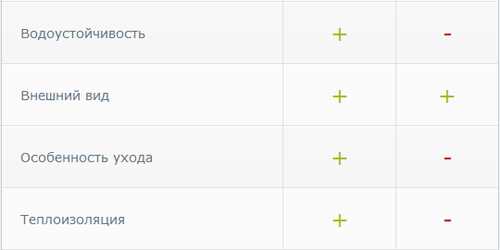
Иногда таблицы используют для создания структуры страницы. Этот подход не совсем верный, потому что таблицы изначально не предназначались для позиционирования элементов страницы.
Для этой цели лучше всего пользоваться средствами CSS. Но в некоторых случаях таблицы являются незаменимыми и удобными для предоставления информации.
Материалы по теме:
За создание таблиц в HTML отвечает тег <table> и закрывающий тег </table>. Но вам наверняка уже известно, что таблицы состоят из строчек и ячеек. Поэтому для того, чтобы создать таблицу, нам необходимы еще два тега: это тег <tr></tr> который отвечает за создание строк, и тег, <td></td> отвечающий за создание ячеек.
Для того, чтобы посмотреть как все работает на практике, создадим таблицу, состоящую из двух строк и четырех ячеек. Код нашей таблицы будет следующий:
<table> <tr> <td>1 - ячейка </td> <td>2 - ячейка</td> </tr> <tr> <td>3 - ячейка</td> <td>4 - ячейка</td> </tr> </table>
Для того чтобы, увидеть что из этого получится, создайте html страницу используя код расположенный ниже. Если не знаете как создать HTML страницу, смотрите урок основы HTML.
<html> <head> <title>Таблица</title> <table> <tr> <td>1 - ячейка </td> <td>2 - ячейка</td> </tr> <tr> <td>3 - ячейка</td> <td>4 - ячейка</td> </tr> </table> </head> </html>
У вас должно получиться следующее:
Как вы видите, наша таблица еще совсем не похожа на таблицу. Все это потому, что наши теги <table></table> и <td></td> имеют множество атрибутов, которые необходимо указать, чтобы у нашей таблицы появилась рамка, фон, размеры и т. д.
Вначале мы рассмотрим атрибуты, которые присущи тегам <table></table>. Для того, чтобы видеть как будет меняться наша таблица, вы можете добавлять эти атрибуты к тегам <table></table> и, обновляя страницу, смотреть как будет выглядеть таблица в браузере. Для удобства я не буду приводить весь код страницы, а только код касающийся тега <table> т. е. то что мы будем изменять.
И так тег <table> имеет следующие атрибуты:
border — задает ширину рамки таблицы в пикселях, записывается так: <table border=»2″> </table>.
bordercolor – цвет рамки таблицы, данный атрибут поддерживает не все браузеры, поэтому вы можете и не увидеть заданный цвет рамки: <table border=»2″ bordercolor=»#548DD4″> </table>
Мы задали ширину рамки 2 пикселя, синего цвета, таблица примет следующий вид:
width – задает ширину таблицы в пикселях или процентах:
<table border="2" bordercolor="#548DD4"> </table>
height – высота таблицы в пикселях или процентах: <table border=»2″ bordercolor=»#548DD4″> </table>
Ширина таблицы будет 250 пикселей, а высота 150 пикселей, таблица будет выглядеть так:
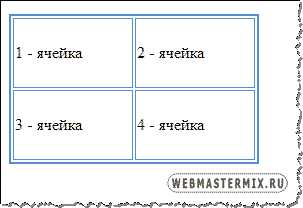
align – выравнивание таблицы;
align=left – таблицы будет выровнена по левому краю;
align=right – таблица будет выровнена по правому краю:
<table border=2 bordercolor="#548DD4" align="right"> </table>
Наша таблица должна выровняться по правому краю.
bgcolor – цвет фона таблицы, bgcolor=#FFC000 – цвет фона таблицы будет желтый:
<table border="2" bordercolor="#548DD4" align="right" bgcolor="#FFC000"> </table>
Таблица получит следующий вид:
background – при помощи данного атрибута можно задать изображение, которое будет фоном таблицы.
В качестве примера сохраните маленькое изображение, которое вы видите в скобках () в ту папку, где у вас находится страница с таблицей, а к тегу <table> добавьте background=»fon.gif » весь код:
<table border="2" bordercolor="#548DD4" align="right" bgcolor="#FFC000" background= "fon.gif">
Таблица примет следующий вид:
сellpadding – атрибут, задающий левый, правый, верхний и нижний отступы внутри ячейки. Например, если к нашему тегу <table> добавить сellpadding=10, то текст, написанный внутри ячеек, получит отступ.
cellspacing – задает отступ между ячейками таблицы.
Если вы присмотритесь к нашей таблице, то увидите, что между рамками ячеек имеется небольшое пространство, это и есть отступ между ячейками, он задается по умолчанию. Для того, чтобы его убрать, достаточно в теге <table> прописать cellspacing=0. Весь код:
<table border="2" bordercolor="#548DD4" align="right" bgcolor="#FFC000" background= "fon.gif" cellspacing="0" сellpadding="10">
В результате наши ячейки прижались друг к другу, а текст внутри ячеек получил отступ:
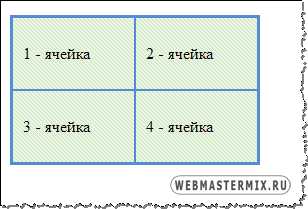
hspace — задает промежуток от таблицы в лево и в право в пикселях, записывается так: hspace=20
nowrap – запрещает перенос слов в ячейке, записывается просто nowrap
Последние два атрибута применяются крайне редко, поэтому пример кода с ними я не показываю.
Теперь рассмотрим атрибуты тега <td>, некоторые из них такие же, как и атрибуты тега <table>
width — ширина ячейки в пикселях или в процентах.
height – высота ячейки в пикселях или процентах.
Например, зададим ширину первой ячейки первой строки в 30% — width=30% , а высоту первой ячейки второй строки в 100px. Код будет таким:
<table border="2" bordercolor="#548DD4" align="right" bgcolor="#FFC000" background="fon.gif" cellspacing="0" сellpadding="10"> <tr> <td>1 - ячейка </td> <td>2 - ячейка</td> </tr> <tr> <td>3 - ячейка</td> <td>4 - ячейка</td> </tr> </table>
Наша таблица примет следующий вид:
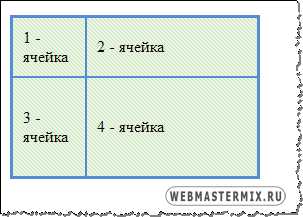
Заметьте, достаточно задать одной ячейке высоту или ширину и все ячейки этой строки или столбца примут такой же размер. Поэтому если необходимо задать, например определенную высоту ячеек то достаточно указать этот параметр для одной ячейки и все остальные ячейки строки станут такими же.
align – выравнивает содержимое ячеек, имеет следующие значения:
align=»lef» – содержимое ячейки будет выровнено по левому краю;
align=»right» – содержимое будет выровнено по правому краю;
align=»center» – содержимое будет выровнено по центру ячейки.
Добавим эти атрибуты и значения в наш код и выровняем содержимое 1 — й ячейки по левому краю (по левому краю содержимое выравнивается по умолчанию, однако в некоторых случаях данный атрибут необходим), содержимое 2 – й ячейки выровняем по правому краю, а 4 -й по центру.
<table border="2" bordercolor="#548DD4" align="right" bgcolor="#FFC000" background= "fon.gif" cellspacing="0" сellpadding="10"> <tr> <td align="lef" >1 - ячейка </td> <td align="right" >2 - ячейка</td> </tr> <tr> <td>3 - ячейка</td> <td align="center" >4 - ячейка</td> </tr> </table>
bgcolor – при помощи данного атрибута можно задать цвет ячейки.
background – устанавливает изображение в виде фона ячейки.
С данными атрибутами мы уже встречались, рассматривая атрибуты тега <table>. Работают они одинаково, только в этом случае ими задается фон ячейки. Например, зададим цвет фона 2-й ячейки желтым, а в качестве фона 4-й ячейки установим следующее изображение ().
Для этого в наш код добавим необходимые атрибуты, для наших ячеек bgcolor=»#FFFF00″ для 2-й ячейки и background= «fon.jpg» для 4-й ячейки. В результате наша таблица станет выглядеть так:
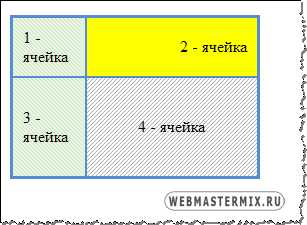
Как вы видите, несмотря на то что мы задавали фон самой таблицы, если задать фон ячеек таблицы, то отображаться будет именно тот фон который мы задали для ячеек.
bordercolor – задает цвет рамки ячейки.
C этим атрибутом мы так же встречались, рассматривая атрибуты тега <table>. Напоминаю, что он работает не во всех браузерах. Обратите внимание на то, что у тега <td> нет атрибута border обозначающего рамку ячейки. Зададим цвет рамки 2 – й ячейки красным для этого ко второй ячейке добавим атрибут bordercolor=»#FF0000″
Существует еще один атрибут, предназначенный для выравнивания содержимого ячеек:
valign – он производит выравнивание содержимое ячеек по вертикали.
Имеет следующие значения:
valign=»top» – выравнивание содержимого ячейки по верхнему краю;
valign=»bottom» – выравнивание содержимого ячейки по нижнему краю;
valign=»middle» – выравнивание посередине ячейки;
valign=»baseline» – выравнивание содержимого ячейки по базовой линии.
Добавим эти атрибуты к каждой из наших 4-х ячеек.
<table border="2" bordercolor="#548DD4" align="right" bgcolor="#FFC000" background= "fon.gif" cellspacing="0" сellpadding="10"> <tr> <td align="lef" valign="top">1 - ячейка</td> <td align="right" bgcolor="#FFFF00" bordercolor="#FF0000" valign="bottom">2 - ячейка</td> </tr> <tr> <td valign="middle">3 - ячейка</td> <td align="center" background= "fon.jpg" valign="baseline">4 - ячейка</td> </tr> </table>
Наша таблица примет следующий вид:
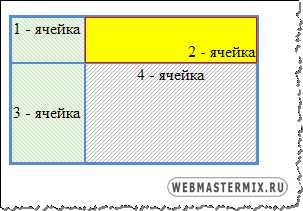
Последнее что нам необходимо рассмотреть в этом уроке, это объединение ячеек таблицы. Для того чтобы объединить несколько ячеек в строке, существует атрибут colspan=»» где в кавычках указывается количество ячеек которое необходимо объединить.
Чтобы объединить ячейки по вертикали т. е. в столбце, необходимо использовать атрибут rowspan=»» где в кавычках указывается количество ячеек, которое необходимо объединить.
Для того чтобы увидеть как это работает, создайте новую таблицу содержащую три строки по три ячейки в каждой. Код этой таблицы будет следующий:
<table border="1" cellspacing="0" сellpadding="0"> <tr> <td>1 - ячейка </td> <td >2 - ячейка</td> <td>3 - ячейка</td> </tr> <tr> <td>4 - ячейка</td> <td>5 - ячейка</td> <td>6 - ячейка</td> </tr> <tr> <td>7 - ячейка</td> <td>8 - ячейка</td> <td>9 - ячейка</td> </tr> </table>
Теперь объединим 1-ю и 2-ю ячейку в строке и 3-ю, 6-ю и 7-ю ячейку в ряду. Код нашей таблицы будет следующий:
<table border="1" cellspacing="0" сellpadding="0"> <tr> <td colspan="2">1 и 2 – ячейки объединенные </td> <td rowspan="3">3-6-9 – ячейки объединенные</td> </tr> <tr> <td>4 - ячейка</td> <td>5 - ячейка</td> </tr> <tr> <td>7 - ячейка</td> <td>8 - ячейка</td> </tr> </table>
Обратите внимание, что теги той ячейки, которая объединяется, не записываются. Наша таблица будет иметь следующий вид:
Это были последние атрибуты ячеек. Как вы можете видеть атрибутов у тегов <table> и <td> множество. Это позволяет размещать в таблицах различное содержимое, позиционируя его и оформляя необходимым образом.
Урок получился очень длинным, содержащим множество примеров, но я надеюсь, что вы научились создавать таблицы и придавать им необходимый вид.
Материал подготовлен проектом: webmastermix.ru
Рекомендуем ознакомиться:
- Подробности
Обновлено: 04 Сентябрь 2013
Создано: 01 Февраль 2010
Просмотров: 84811
webmastermix.ru
Как в html задать фон?
Наиболее распространенным языком гипертекстовой разметки сегодня является HTML. Кроме широкого набора средств для определения структуры документа, он имеет возможности изменения их визуального представления. Например, задать фон гипертекстового документа и его элементов можно различными способами.Вам понадобится
- — возможность редактирования HTML-документа.
Инструкция
imguru.ru

Leave a Comment